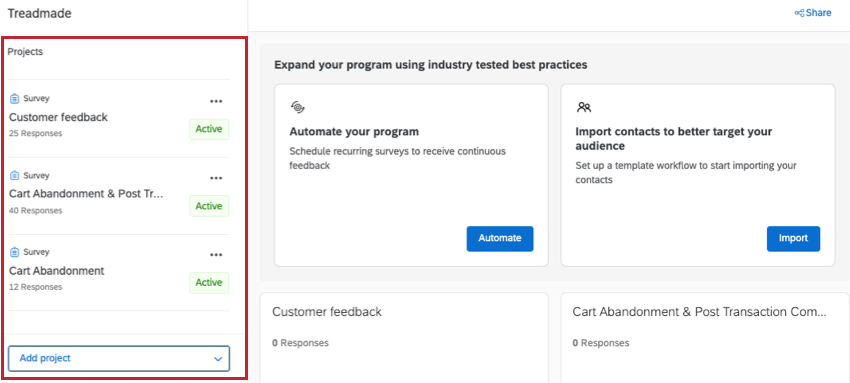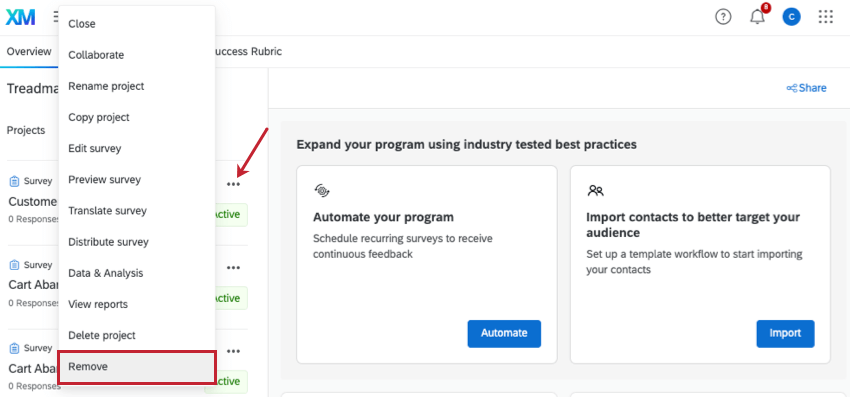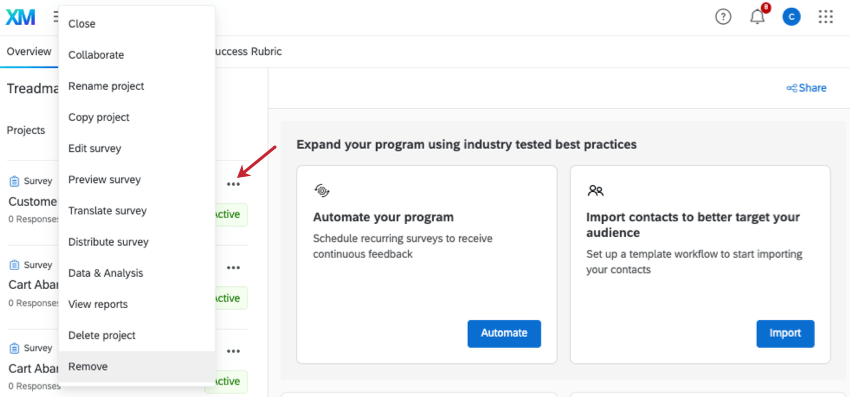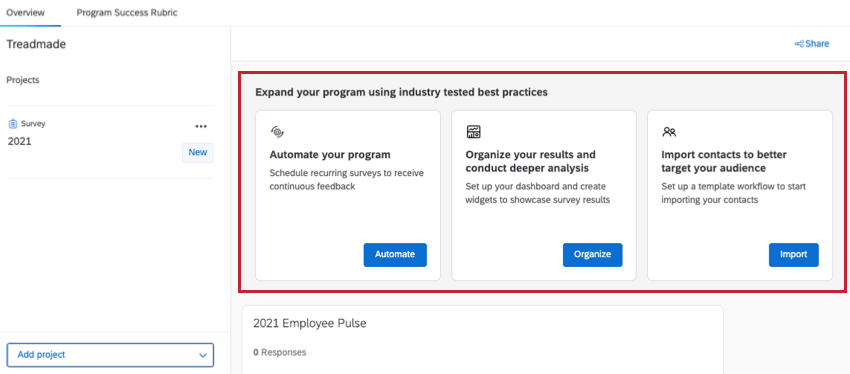Modello di articolo
Informazioni sui programmi
I progetti sono un mezzo per organizzare diversi progetti correlati in un unico contenitore. La differenza principale tra programmi e cartelle è che i programmi sono corredati da una guida e da un mezzo per condividere l’intero programma con i colleghi.
Programmi disponibili
Attualmente sono disponibili 3 tipi di programma. Ogni programma ha uno scopo e componenti diversi. Per i dettagli specifici di questi programmi e le istruzioni per iniziare, consultare le pagine collegate.
- Soluzione XM digitale per il commercio: La Soluzione Digital XM per il commercio utilizza le migliori pratiche per aiutarvi a comprendere le esigenze e le preferenze dei clienti, portando a intuizioni che possono migliorare la conversione e la fidelizzazione dei clienti. Questo programma di Digital CX precostituito contiene sondaggi, intercettazioni digitali e dashboardx precostituiti, progettati da esperti per aiutarvi a lanciare rapidamente il vostro programma di Esperienza dei clienti digitale.
- Programma di esperienza per i candidati: Il Candidate Experience Program consente di misurare e agire continuamente sui feedback dei candidati attraverso i punti di contatto del reclutamento. Questo programma contiene sondaggi precostituiti, un dashboard e un progetto opzionale Website / App Insights.
- Programma Esperienza dei clienti: Il Programma Customer Experience fornisce indicazioni sulle migliori pratiche di gestione dei programmi di esperienza dei clienti. Questo programma non contiene sondaggi o dashboard precostituiti, ma consente di utilizzare i propri contenuti o di scegliere tra le librerie disponibili di sondaggi e domande certificate.
Creare un programma
È possibile creare un programma preesistente o creare il proprio programma da zero. I programmi esistenti dispongono di sondaggi, dashboard e intercettazioni già creati da esperti e includono soluzioni come la Soluzione XM Digitale per il Commercio. Quando si crea un programma da zero, è possibile aggiungervi progetti secondo le necessità.
Per creare un programma, accedere al catalogo e selezionare il tipo di programma che si desidera creare. Per creare un programma da zero, selezionare Programma Esperienza dei clienti sotto Progetti da zero.
Una volta creato un Programma Esperienza dei clienti, è possibile aggiungere progetti al suo interno.
Progetti di un programma
Una volta creato un programma, tutte le risorse per il programma sono elencate sul lato sinistro della pagina. I Programmi Esperienza dei clienti non hanno risorse precostituite, quindi questa lista sarà vuota finché non aggiungerete progetti al vostro programma.

Aggiunta di progetti a un programma
È possibile creare progetti nuovi da zero direttamente all’interno di un programma, oppure spostare progetti esistenti all’interno dei programmi.
Per iniziare, fare clic su Aggiungi progetto.
- Creare un nuovo progetto: Crea un nuovo progetto. I passaggi corrispondono alla creazione di qualcosa di nuovo dalla pagina del Catalogo, anche se le opzioni disponibili per i tipi di progetti che si possono creare sono meno numerose.

- Aggiungi progetto esistente: Si apre una nuova finestra in cui è possibile selezionare una lista di progetti esistenti. I progetti incompatibili vengono oscurati; un singolo progetto non può appartenere a più di un programma alla volta.

Rimozione di progetti da un programma
È possibile rimuovere un progetto dal programma senza eliminarlo completamente. Fare clic sui punti accanto a un progetto e fare clic su Rimuovi. Potrebbe essere necessario scorrere per visualizzare questa opzione. Una volta che un progetto è stato rimosso da un programma, apparirà nella pagina Progetti.
Manager di progetti all’interno di un programma
Facendo clic sui puntini accanto a un progetto, si vedranno molte delle stesse azioni che si vedrebbero se si accedesse alla pagina Progetti. Le azioni variano in base al tipo di progetto. Per ulteriori informazioni, consultare le seguenti risorse.
- Manager di progetti di sondaggio
- Manager dei progetti Dashboard
- Manager di progetti di approfondimento di siti web / app
Linee guida
La guida della scheda Panoramica aiuta a procedere con le fasi più importanti dell’impostazione del programma. Vengono visualizzate delle schede che consigliano gli AVANTI per continuare a configurare il programma. Quando si fa clic su una scheda di raccomandazione, si viene indirizzati direttamente alla parte specifica della piattaforma per completare la fase di configurazione.
 Man mano che si fa clic sui passaggi, questi vengono contrassegnati come completi. Ricordate che potete sempre usare la lista dei progetti per tornare a diverse parti del programma. Questa barra laterale consente anche di riconfigurare il programma; si consiglia di non farlo, a meno che non si sia disposti a perdere i dati per ricominciare da capo. Le fasi possono essere espanse o ridotte a seconda delle necessità.
Man mano che si fa clic sui passaggi, questi vengono contrassegnati come completi. Ricordate che potete sempre usare la lista dei progetti per tornare a diverse parti del programma. Questa barra laterale consente anche di riconfigurare il programma; si consiglia di non farlo, a meno che non si sia disposti a perdere i dati per ricominciare da capo. Le fasi possono essere espanse o ridotte a seconda delle necessità.I viaggi dell’esperienza dei clienti
I programmi di Customer Experience hanno una scheda unica chiamata Journey. In questa scheda è possibile tracciare i percorsi dei clienti, da seguire poi nel corso del progetto.
Per i passaggi dettagliati, consultare la sezione Journey nei programmi di Esperienza dei clienti.
Rubrica di successo del programma
Utilizzate la scheda Rubrica del successo del programma per tenere traccia dei suggerimenti degli esperti del soggetto valutazione di Qualtrics che possono migliorare il vostro programma. Il punteggio per ogni area aumenterà man mano che si spuntano le voci.
Condividere un programma
È possibile condividere l’intero programma con altri membri della propria organizzazione. Chiunque condivida il programma avrà lo stesso livello di accessibilità: potrà quindi modificare tutti i progetti, eliminare i progetti dal programma, cancellare il programma, visualizzare la guida e invitare altri utenti a collaborare al programma.
- Selezionare Condividi.
- Cercate un utente esistente nella vostra licenza Qualtrics e selezionatelo.
Consiglio Q: tutti coloro con cui si desidera condividere devono avere un account QUALTRrics esistente. Se non riuscite a trovare determinati utenti, contattate il vostro Brand Administrator. Per gli AMMINISTRATORI DELLA DIVISIONE, consultare le nostre guide su Creazione e gestione degli utenti e Autorizzazioni per utenti, gruppi e divisioni.
- Fare clic su Salva.
Una volta condiviso, l’utente può accedere al proprio account e aprire la cartella condivisa o cercare il programma per nome.
È possibile rimuovere gli utenti con cui si è collaborato aprendo il menu Condividi e utilizzando il menu a tendina per selezionare Rimuovi questo utente.
Consiglio Q: è possibile invitare gli utenti a collaborare a singoli progetti all’interno del programma. È possibile farlo utilizzando il menu a tendina delle azioni avanti a ciascun progetto nella lista dei progetti. Vedere Collaborazione al sondaggio vs. Collaborazione al sondaggio. Collaborazione con siti web/app Insights.
Per le dashboard, farete clic su Gestisci amministratori, non su Collabora.
Navigazione verso un programma
I programmi sono disponibili alla pagina Progetti. Potete cercarli per nome e ordinarli in cartelle come fareste con i singoli progetti.
Facendo clic sul menu a tendina delle azioni, è possibile rinominare il programma o eliminarlo.